Windows 8 dan Windows 10 tidak lagi menyertakan tema Windows Classic, yang bukan tema default sejak Windows 2000. Jika Anda tidak suka semua warna baru dan mengkilap baru tampilan dan nuansa Windows 10, Anda selalu dapat kembali ke tampilan super-sekolah-tua.
Tema-tema ini bukan tema Windows Classic yang Anda kenal dan cinta. Mereka adalah tema Windows High-Contrast dengan skema warna yang berbeda. Microsoft telah menghapus mesin tema lama yang memungkinkan untuk tema Classic, jadi ini adalah yang terbaik yang bisa kita lakukan.
Perhatikan bahwa menggunakan tema bergaya klasik pada Windows 8 atau Windows 10 tidak akan meningkatkan kinerja desktop Anda, meskipun beberapa situs mungkin mengatakan.
Catatan penting: sementara tema ini tidak bekerja pada Windows 10, mereka tidak bekerja sangat bagus dengan semua gaya baru "Metro" aplikasi Universal. Kami akan merekomendasikan hanya terbiasa dengan antarmuka pengguna baru.
Tema Windows Classic
Seorang pengguna DeviantArt bernama kizo2703 mengumpulkan Windows Classic untuk Windows 8 atau 10. Untuk menginstalnya, kunjungi halaman dan klik link Download File di sisi kanan halaman.
Buka file .zip yg telah didownload dan ekstrak file classic.theme ke folder C:\Windows\Resources\Ease of Access di komputer Anda.
Klik kanan desktop dan pilih Personalize untuk melihat tema Anda yg terinstal. Anda akan melihat tema klasik di bawah tema High-Contrast - klik untuk memilihnya.
Catatan: Pada Windows 10, setidaknya, Anda dapat mengklik dua kali pada tema untuk menerapkannya setelah Anda salin ke folder.
Tema yang dihasilkan tidak terlihat persis seperti tema Windows Classic, tapi itu jelas jauh lebih dekat.
Tema Classic Color
Warna abu-abu dan biru tidak selalu satu-satunya pilihan untuk tema Windows Classic. Jika Anda lebih suka skema warna lain, seperti Bricks, Marine, Desert, atau Rainy Day, Anda dapat men-download paket tema Windows 8 yang meniru warna tema-tema klasik.
Download file .zip, bukan, dan jalankan file install.cmd termasuk dengan mengklik dua kali itu.
Setelah Anda melakukannya, Anda akan melihat tema di bawah My Themes setiap kali Anda membuka jendela Personalisasi.
Tema pack mencakup berbagai skema warna klasik - Bricks, Desert, Eggplant, Lilac, Maple, Marine, Plum, Pumpkin, Rainy Day, Red Blue White, Rose, Slate, Spruce, Storm, Teal, dan Wheat.
Bahkan ada versi alternatif dari tema Windows XP Classic, yang digunakan lebih putih dari abu-abu.
Menyesuaikan Tema atau Anda Membuat Sendiri (Windows 8)
Jika Anda menggunakan Windows 10, pengaturan akan ditemukan di bawah Settings -> Ease of Access -> High Contrast
Untuk menyesuaikan warna tema atau membuat tema sendiri, klik tombol Color setelah memilih tema Anda yg ingin memulai dari.
Perhatikan bahwa Tema High Contrast menggunakan mesin yang berbeda - mereka memungkinkan Anda untuk memilih warna yang berbeda untuk elemen antarmuka yang berbeda, sedangkan tema standar Windows 8 hanya memungkinkan Anda untuk memilih satu warna.
Sementara Windows 8 tidak memberi kita banyak pilihan sejauh tema pergi, setidaknya warnanya masih disesuaikan.



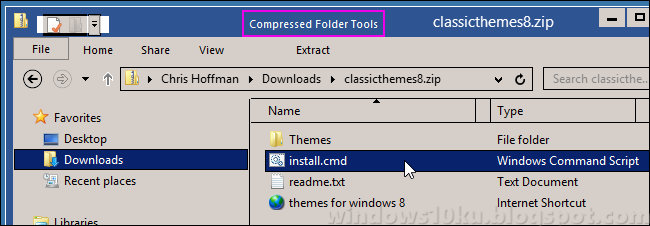





0 comments:
Post a Comment